Pregled domačega strežnika Tranquil T7-HSA
Ključne specifikacije
- Cena pregleda: 397,15 €
Od svoje objave januarja me je ideja o Microsoftovem Windows Home Serveru izjemno navdušila. Združevanje vseh prednosti oddaljenega shranjevanja naprave NAS z varnostjo integrirane rešitve za varnostno kopiranje, dodajanje pretakanje medijev zmogljivosti, nadzor uporabniškega dostopa, podpora za vtičnike in združevanje vsega v znanem vmesniku Windows je zvenelo kot prepričljivo koncept. Torej, ko so sistemi za pregledovanje začeli postajati na voljo, sem izkoristil priložnost, da ga dobim.
Za tiste, ki niste seznanjeni s konceptom, je Windows Home Server le zmanjšana različica Microsoftovega izjemno uspešnega vendar zelo zapleten operacijski sistem Windows Server 2003, ki poganja ogromen delež podjetniških omrežij po vsem svetu. svetu. Tako kot njegov bolj stabilen večji brat se domači strežnik uporablja za nadzor dostopa do skupnega vira, ki je v tem primeru ne glede na datoteke, ki jih želite shraniti na strežnik. Tako lahko na primer delite omrežne mape, tako da imate stalen dostop do svojih datotek, ne glede na to, kateri računalnik uporabljate, lahko tudi upravljate uporabnike, pri čemer zagotovite, da lahko le tisti, ki imajo ustrezne privilegije, dostopajo do določenih map ali oddaljeno dostopajo do sistem. Vendar pa v nasprotju s svojim veliko dražjim bratom Home Server za upravljanje vsega tega ne potrebuje doktorata iz računalništva.

Programsko opremo lahko kupite ločeno za približno 100 £, če želite, da bi nekaj svoje rezervne računalniške opreme dobro uporabili z izdelavo lastnega strežnika. Vendar pa bodo za večino izbrali domači strežnik, ki je vnaprej nameščen na sistem, izdelan po meri, podobno kot škatla NAS. Dejansko mnogi veliki akterji pri načrtovanju in proizvodnji naprav NAS zdaj izdajajo isto strojno opremo, ki jo že poznamo, kot je Buffalo Technology TeraStation, vendar z nameščenim domačim strežnikom, ne pa z običajnimi operacijskimi sistemi, ki temeljijo na Linuxu. Tako je tudi pri nas, saj smo prejeli zelo privlačno enoto od vrhunskih dobaviteljev vseh stvari brez ventilatorjev, Tranquil PC.
Minilo je že nekaj časa, odkar smo si ogledali katerega koli od Tranquilovih izdelkov, zato ni presenetljivo, da ima podjetje novo ohišje, ki spremlja to popolnoma novo konfiguracijo domačega strežnika. Izdelan je pretežno iz aluminija in, čeprav majhen (224 x 232 x 57 mm) in kompakten, ima gosto težo, ki izžareva občutek kakovosti. Sprednja stran in stranice so rebraste (s)za užitek(/s) za povečanje površine ohišja, na vrhu pa je reža, ki omogoča uhajanje vročega zraka. Te stvari v kombinaciji s povsem kovinsko konstrukcijo in uporabo komponent nizke moči pomenijo, da T7-HSA, kot je znano, lahko ostane dovolj hladen, ne da bi se zatekel k uporabi ventilatorjev.
Povezljivost ni odlična, a potem ni treba biti. Ko je strežnik zagnan in deluje, za delovanje ne potrebuje tipkovnice, miške, monitorja ali česar koli drugega, razen omrežne povezave in napajanja. Čeprav je v notranjosti prostora samo za en trdi disk, lahko priključite dodatne trde diske USB, da povečate kapaciteto pomnilnika T7-HSA in s štirimi vrati je na voljo veliko stvari.
Dodatek, ki mi je padel v oči, je pomožni priključek za napajanje, ki vam omogoča napajanje številnih dodatnih 12VDC naprav iz lastnega napajanja računalnika. Zlasti jih je mogoče uporabiti za napajanje teh dodatnih zunanjih trdih diskov, kar je odlično, ker zmanjša število vtičnic, ki jih potrebujete, in odstranjuje nered dodatnih električnih opek, seveda pa ga lahko uporabite za poljubno število drugih stvari.
V notranjosti so stvari tako utesnjene, kot bi pričakovali, nadgradnja pa bi bila zapletena dejavnost – ni nemogoča, vendar bo zahtevala veliko skrbi in načrtovanja. Odstranitev zadnje plošče razkrije skrivnost zasnove ohišja T7. Ohišje je pravzaprav hladilnik za CPU. Tanek del aluminija se razteza od sten ohišja in preko matične plošče do vrha CPE. Ta majhen kos je dovolj, da odvzame večino toplote, ki jo ustvari CPU, in jo odvede do telesa ohišja, kjer se lahko razprši v zrak. To je preprost sistem, ki dobro deluje, in čeprav se ohišje odločno segreje, ni zaskrbljujoče vroče in, kar je še pomembneje, je tiho. Pazite le, da ga hranite v dobro prezračevanem prostoru, ki ne presega 37 stopinj Celzija.
Kar zadeva komponente, je notri en sam trdi disk, ki je v tem primeru velik 1TB, VIA C7 CPU, ki deluje pri 1,5 GHz, 1 GB RAM-a, osnovna vgrajena grafika, štiri vrata USB, 10/100/1000 Mbps Ethernet vrata in celo serijsko pristanišče. Obstaja tudi cenejša različica, ki ima polovico kvote RAM-a in velikosti trdega diska in je na voljo za približno 170 £ manj, pravzaprav se osnovni model zdaj začne pri zelo razumnih 299 £. Čeprav se zdita oba sistema precej nizke specifikacije, je Windows Home strežnik veliko manj zahteven kot kateri koli običajen namestitev sistema Windows, tako da bi moral biti tudi cenejši sistem precej sposoben servirati vaše datoteke v a pravočasno. 
Nastavitev domačega strežnika je neverjetno enostavna. Samo priključite napajanje, omrežje, miško in tipkovnico ter toliko dodatnih trdih diskov, kot jih želite uporabiti, nato pritisnite gumb za vklop. Po običajnem čakanju, da se sistem zažene, vas bo pozdravil zaslon za prijavo. Tukaj morate vnesti privzeto uporabniško ime in geslo, ki ju najdete v priročniku, da začnete konfigurirati stvari.
Ko ste prijavljeni, vam vsem dobro znano namizje Windows omogoča dostop do običajnih orodij in programov, tako da če ste že čutite stres zaradi nastavljanja strežnika, lahko vsaj hitro igrate pasjanse, da pomirite svoje živci. Razen tega pa na namizju ni veliko za početi, razen če morate namestiti poseben gonilnik ali aplikacijo, zato je naslednji korak, da odprete konzolo Windows Home Server Console in začnete konfigurirati svoj strežnik.
Na tej točki je vredno poudariti, da lahko ta prvi korak preskočite in strežnik konfigurirate na daljavo. Če želite to narediti, preprosto priključite napajalno in omrežno povezavo v strežnik, dodajte toliko zunanjih trdih diskov, kot želite, nato pa vklopite strežnik. Zdaj lahko preprosto greste na drug računalnik, ki je povezan z omrežjem, in namestite programsko opremo Windows Home Server ter jo konfigurirate od tam. Namestitev programske opreme je zelo enostavna in prijava v strežnik je preprost postopek v enem koraku. Ko ste prijavljeni, vas pozdravi ista konzola, kot bi jo videli, če bi jo odprli lokalno.
Pet zavihkov poteka vzdolž vrha konzole, velik razdelek spodaj pa prikazuje različne podrobnosti o katerem koli zavihku, na katerem ste. Vsak zavihek ima očitno naslov in vsebuje preprost izbor možnosti, zaradi česar je vse skupaj zelo intuitivno in ne potrebuje veliko časa, da se seznanite s celotnim postopkom. Dodatne nastavitve so dostopne prek majhnega gumba za nastavitve v zgornjem desnem kotu in čeprav se tukaj dogaja nekaj več, je še vedno zelo očitno, kaj počne. 
Če uporabljate dodaten prostor za shranjevanje, je prva stvar, ki jo želite narediti, nastaviti, kako uporabljate svoje trde diske. Vsak trdi disk, ki ga dodate, se bo pojavil na zavihku Shramba strežnika in je preprost primer, da izberete tiste, ki jih želite dodati v shrambo mape v skupni rabi. Dodaten prostor za shranjevanje lahko uporabite samo za dodajanje celotnega prostora na strežniku ali, če omogočite mapo podvajanja, se dodatni pogoni uporabljajo za shranjevanje podvojenih kopij vaših podatkov za zaščito pred trdim diskom neuspeh. To je nekaj, kar bi vam priporočal, če je mogoče, saj je vse zelo dobro, če imate centralno skladišče podatkov, vendar če se ta vir pokvari, ostanete brez ničesar. Na žalost ni nobenih naprednih možnosti za konfiguriranje, kako Windows upravlja svoje trde diske, tako da če želite pravilno nastavitev RAID vztrajati se boste morali pri linuxu, toda za nas ostale je lepo, če samo pustimo, da Windows uredi vse in ostaneš blažen nezavedno.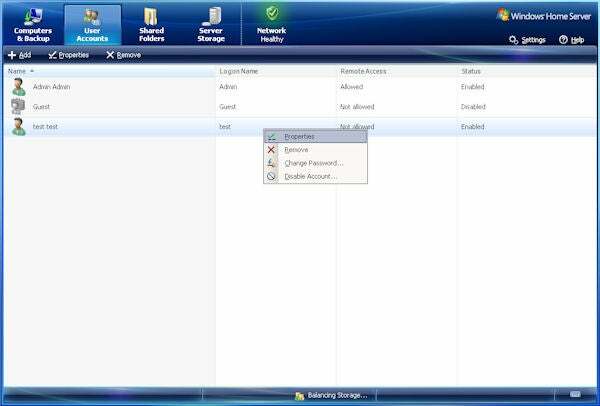
Možnosti za nadzor dostopa uporabnikov so izčrpne, a enostavne za razumevanje in popolna družinska nastavitev z ustreznimi pravicami za branje/pisanje ne bo vzela časa. Ni določila za ustvarjanje skrbnikov kot takega in obstaja samo ena prijava za upravljanje strežnika, vendar ker je domače okolje to ne bi smelo povzročati veliko težav.
Če želite preprečiti, da bi vaš računalnik nenehno zahteval geslo za dostop do mape v skupni rabi, morate ustvariti uporabnike, ki ustrezajo uporabnikom v vsakem od vaših računalnikov. Torej, če se prijavite v en računalnik z uporabniškim imenom in geslom "one", vendar uporabite "Mr Anderson" z geslom "redpill" za drug računalnik lahko ustvarite ustrezne račune na domačem strežniku in jim omogočite dostop do istega mape. Nato se vsakič, ko se prijavite v računalnik, samodejno preverite tudi pristnost na strežniku. 
Privzeto je na strežniku pet map v skupni rabi; označeni kot Glasba, Fotografije, Javno (razno), Programska oprema in Video posnetki. Vendar pa lahko dodate poljubno število dodatkov in vsakič, ko ustvarite uporabnika, se ustvari nova mapa, ki ga spremlja. Dostop do vsake mape je mogoče individualno nadzorovati, tako da lahko otroci dostopajo do glasbe, fotografij in videoposnetkov programska oprema pa je na primer omejena samo na odrasle, prav tako pa so tudi nastavitve podvajanja map neodvisen. 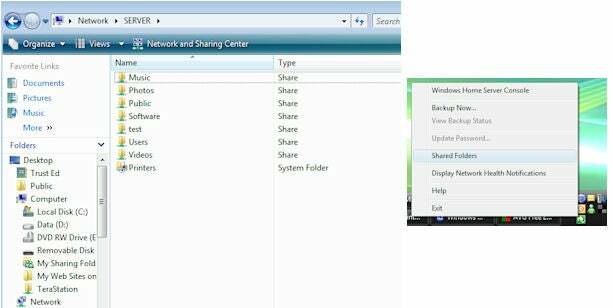
Za dostop do map v skupni rabi se lahko preprosto pomaknete do strežnika s pomočjo Windows Explorerja ali z desno tipko miške kliknete programsko opremo Home Server Console v sistemski vrstici in kliknete mape v skupni rabi. Prisotna je tudi podpora za knjižnico Windows Media Player, tako da lahko pretakate glasbo, videoposnetke in fotografije iz strežnika v računalnik. Na žalost ni podpore za izvorno knjižnico iTunes, vendar očitno obstajajo dodatki, ki lahko to storijo.
Poleg vseh zmožnosti skupne rabe medijev je domači strežnik znan tudi po vgrajeni storitvi varnostnega kopiranja. Tako kot pri kateri koli komercialni programski opremi za varnostno kopiranje Windows Home Server vam omogoča ustvarjanje postopnih varnostnih kopij celotnega računalnika in načrtovanje, da se izvajajo tako pogosto, kot želite. Vendar pa za razliko od bolj izpopolnjene programske opreme domači strežnik ne omogoča ustvarjanja več varnostnih kopij za en računalnik ali češnjevega izbora posameznih map in datotek za varnostno kopiranje. Edina izbira je, da prekličete izbiro map, ki jih ne želite dodati v celotno varnostno kopijo računalnika. Na splošno storitev varnostnega kopiranja zagotavlja ravno dovolj funkcionalnosti, da večini ljudi zagotovi mir, ki ga potrebujejo, za naprednejše uporabnike pa se lahko zdi nekoliko omejujoča.
Kot je bilo že omenjeno, je mogoče namestiti dodatke za povečanje funkcionalnosti domačega strežnika sčasoma bi morali biti sposobni zagnati odjemalce bitnih torrentov, strežnike iTunes in vse vrste stvari poleg tega. Vendar pa je ob pisanju skupnost nekoliko naključna in dodatke je težko najti ali jih je težko namestiti. Sčasoma bi morali boljši začeti priplavati na površje.
Zadnji del že tako impresivne uganke domačega strežnika so njegove sposobnosti oddaljenega dostopa. Če se prijavite v račun Windows Live, lahko svojemu domačemu strežniku dodelite preprosto ime domene obrazca https://yourname.homeserver.com/, do katerega lahko nato dostopate od koder koli po svetu. Očitno ste omejeni s hitrostjo internetne povezave glede tega, kaj lahko koristno uporabljate ta oddaljeni dostop za, če pa imate pomemben dokument, do katerega morate dostopati, potem objekt tam. Številni čarovniki bodo poskušali konfigurirati vaše omrežje za to – s protokolom UPnP –, tako da vam ne bi bilo treba brskati po notranjem delovanju vašega usmerjevalnika, da bi začeli. 
Na splošno je bila izkušnja uporabe Windows Home Server, zlasti različice Tranquil T7-HSA, popolno veselje. Nastavitev ne bi mogla biti enostavnejša, možnosti so intuitivne in preproste, programska oprema se brezhibno integrira z Windows Vista, in da je sistem tako majhen in porabi tako malo energije, je vsa ta funkcionalnost podvojjena impresivno. Vendar pa ni brez težav.
Splošno pomanjkanje odprtosti do načina dela se včasih zdi preveč omejujoče – brez ustrezne podpore RAID, samo varnostne kopije celotnega računalnika – in zanašanje na Windows samo programska oprema, ki vzame večino funkcionalnosti iz škatle, pomeni, da so uporabniki Linuxa in Maca nekoliko prepuščeni mrazu – ne da bi pričakovali, da bo Apple naredil kaj bolje. Tudi na sprednji strani strojne opreme pomanjkanje prostora za vsaj en dodaten notranji trdi disk pomeni manj kompaktno namestitev, če želite zaščititi svoje podatke.
Eno od velikih vprašanj je, ali je domači strežnik boljši od navadnega NAS ohišja in tu pride do izraza ločnica med tehnično mislečim in uporabnikom »plug and play«. Običajne škatle NAS, kot so neverjetne Netgear ReadyNAS NV+ zagotavljajo bistveno večji nadzor nad določenimi deli sistema in stroj se lahko prilagodi vašim natančnim potrebam medtem ko vam domači strežnik ne bo zagotovil zmogljivosti ali funkcionalnosti, vendar je za zagon stvari potrebno veliko manj pozornost. Konec koncev, kateri tip uporabnika ste, se lahko odločite samo vi.
Glede stroškov se zdi enota, ki jo danes gledamo, nekoliko draga, še posebej v primerjavi s predvideno ceno HP MediaSmart Server. S prostorom za štiri trde diske in dodatno programsko opremo, ki je že naložena nanj, je HP-jev model bolj vsestranski in funkcionalen takoj iz škatle. Vendar pa je Tranquil T7-HSA bolj elegantno ohišje, ki je, če ne potrebujete dodatnega prostora za shranjevanje, bolj kompaktno in seveda brez ventilatorja. Prav tako, dokler ne pregledamo HP-jeve alternative, ne moremo z gotovostjo reči, ali bo zdržala svojo popularnost.
"Sodba"
Microsoftov domači strežnik je končno prispel in zdi se, da bo velik uspeh. Morda nima bolj izpopolnjene funkcionalnosti kot polnokrvne NAS škatle, vendar postaja preprosta Organizirana omrežna skupna raba in varnostno kopiranje sistema je preprosto in intuitivno in za večino ljudi je to vse želim. Poleg tega, ko bo skupnost dodatkov začela povečevati svoje rezultate, vam bo na voljo vedno več funkcionalnosti.
Kar zadeva umirjen T7-HSA, je to zelo trdno izdelan kos kompleta, ki ima kakovosten občutek, ki spremlja njegovo preprosto kompaktno zasnovo. Pomanjkanje ventilatorjev pomeni, da je skoraj tih in da bodo vsi cenili njegovo nizko porabo energije, škoda je le, da je v notranjosti prostora samo za en trdi disk.


